Сохранение данных является важной задачей для каждого владельца iPhone 8. Вы можете потерять свои фотографии, видео, контакты и другую важную информацию в случае поломки или утери вашего устройства. Однако, с функцией сохранения данных в iCloud, эти проблемы становятся прошлым.
Как пользователь iPhone 8, вы можете настроить функцию автоматического сохранения данных в iCloud, чтобы ваша информация всегда была безопасной и доступной. Для начала, убедитесь, что у вас есть стабильное подключение к Интернету. Затем перейдите в настройки устройства и найдите раздел iCloud. Введите свои учетные данные Apple ID и войдите в свою учетную запись.
После входа в аккаунт iCloud, вы увидите список доступных функций и приложений, которые можно сохранить в облаке. Активируйте переключатель рядом с нужными вам приложениями и данные будут автоматически сохраняться в iCloud. Вы можете выбрать данные, которые вы хотите сохранить, например, фотографии, контакты, календари и прочее.
Теперь все данные, которые вы выбрали, будут регулярно обновляться и сохраняться в iCloud. Это означает, что вы можете легко восстановить свои данные на новом устройстве или в случае потери вашего iPhone 8. Просто войдите в свою учетную запись iCloud на новом устройстве и восстановите данные из резервной копии.
Настройка функции сохранения данных в iCloud на iPhone 8
| Шаг 1: | Откройте "Настройки" на своем iPhone 8. |
| Шаг 2: | Нажмите на свою учетную запись Apple ID, расположенную в верхней части экрана. |
| Шаг 3: | Выберите "iCloud" в разделе с настройками. |
| Шаг 4: | Включите переключатель рядом с "iCloud Drive" и "Фотографии iCloud", чтобы сохранить ваши файлы и фотографии соответственно. Вы также можете выбрать другие приложения для резервного копирования данных. Для этого просто включите переключатель рядом с нужным приложением или данными. |
| Шаг 5: | Введите свои данные для входа в учетную запись iCloud, если они попросят вас это сделать. |
| Шаг 6: | Дождитесь завершения процесса резервного копирования данных в iCloud. Скорость зависит от количества данных на вашем устройстве и вашей скорости интернет-соединения. |
Теперь все ваши данные будут автоматически сохраняться в облаке iCloud, обеспечивая безопасность и доступность информации на любом устройстве, подключенном к вашей учетной записи Apple ID.
Подготовка устройства к использованию функции сохранения данных в iCloud

Прежде чем начать использовать функцию сохранения данных в iCloud на вашем iPhone 8, необходимо выполнить несколько предварительных шагов для настройки устройства. Эти шаги помогут убедиться, что все данные будут корректно сохранены и доступны в облаке.
1. Проверьте подключение к Интернету:
Убедитесь, что ваш iPhone 8 подключен к стабильной сети Wi-Fi или имеет активное мобильное подключение к Интернету. Без подключения к Интернету вы не сможете сохранить или восстановить данные в iCloud.
2. Убедитесь, что у вас достаточно свободного пространства в iCloud:
Перейдите в настройки устройства и выберите свою учетную запись iCloud. Затем откройте раздел "iCloud" и проверьте, сколько свободного пространства у вас осталось. Если вам нужно больше пространства, вы можете приобрести дополнительное место на серверах iCloud.
3. Обновите операционную систему:
Убедитесь, что ваш iPhone 8 работает на последней версии операционной системы iOS. Чтобы проверить наличие обновлений, перейдите в раздел "Общие" в настройках устройства, затем выберите "Обновление ПО". Если доступны новые обновления, установите их для обеспечения наилучшей совместимости с iCloud.
4. Включите функцию сохранения данных в iCloud:
Перейдите в настройки устройства и выберите свою учетную запись iCloud. Затем откройте раздел "iCloud" и включите переключатель рядом с необходимыми приложениями и данными, которые вы хотите сохранять в облаке. Важно отметить, что некоторые приложения и данные могут требовать дополнительной настройки для корректного сохранения в iCloud.
После выполнения этих шагов ваш iPhone 8 будет полностью подготовлен к использованию функции сохранения данных в iCloud. Вы сможете сохранить свои контакты, фотографии, видео, документы и другие данные в облаке, чтобы иметь к ним доступ с любого устройства подключенного к вашей учетной записи iCloud.
Подключение iCloud к iPhone 8

Если у вас уже есть аккаунт Apple, вы можете легко настроить подключение iCloud. Вот как это сделать:
- На главном экране вашего iPhone 8 найдите и откройте приложение "Настройки".
- Прокрутите вниз и нажмите на ваше имя в верхней части меню.
- Выберите "iCloud" из списка опций.
- Введите свой Apple ID и пароль, чтобы войти в аккаунт iCloud. Если у вас нет аккаунта Apple, вы можете создать его, нажав на "Создать новый Apple ID".
- Выберите данные, которые вы хотите хранить в iCloud, такие как контакты, календари, фотографии и другие файлы.
- Нажмите "Далее" и подтвердите ваш выбор.
- После этого вы сможете включить функцию "iCloud Drive", которая позволяет вам хранить файлы и обмениваться ими между устройствами.
Обратите внимание, что для использования службы iCloud вам может потребоваться достаточно большой объем свободной памяти на вашем iPhone 8.
Теперь ваш iPhone 8 подключен к iCloud, и ваши данные будут сохраняться и синхронизироваться автоматически. Вы можете использовать iCloud для резервного копирования и восстановления данных, доступа к файлам из других устройств Apple и совместного использования контента со своими друзьями и семьей.
Использование функции сохранения данных в iCloud на iPhone 8

Для использования функции сохранения данных в iCloud на iPhone 8, вам необходимо выполнить следующие шаги:
- Подключите устройство к Интернету: Уверьтесь, что ваш iPhone 8 подключен к Wi-Fi или имеет активное мобильное подключение.
- Войдите в ваш аккаунт iCloud: Настройте iCloud на вашем iPhone 8, введя вашу учетную запись Apple ID и пароль. Если у вас еще нет аккаунта iCloud, вы можете создать его.
- Включите функцию сохранения данных в iCloud: Перейдите в "Настройки" на вашем iPhone 8, нажмите на ваше имя в верхней части экрана, затем выберите "iCloud". Включите переключатель рядом с теми данными, которые вы хотите сохранить в iCloud, такими как контакты, фотографии, календари и др.
- Настройте параметры сохранения данных: В некоторых случаях вы можете настраивать, какие данные и как часто будут сохраняться в iCloud. Например, вы можете выбрать, сохранять ли в iCloud только при подключенной зарядке или только при Wi-Fi-подключении.
Примечание: Важно помнить, что использование функции сохранения данных в iCloud может потребовать дополнительного пространства, особенно если вы сохраняете множество фотографий или видео. Если вы хотите увеличить объем доступного пространства, вы можете приобрести платное хранилище iCloud.
Теперь вы готовы использовать функцию сохранения данных в iCloud на вашем iPhone 8. Ваши данные будут автоматически сохраняться и синхронизироваться с вашим аккаунтом iCloud, что обеспечит надежность и доступность ваших данных в случае потери или повреждения устройства.